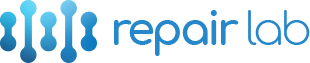Na normalnym komputerze z systemem Windows odkryjesz, że istnieje klawisz klawiatury przeznaczony do robienia zrzutów ekranu (klawisz Print Screen). W MacBooku wygląda to trochę inaczej…
Dzieje się tak, ponieważ na komputerze Mac używasz zestawu kluczy do przechwytywania ekranu na różne sposoby. Choć dźwięk pojedynczego klawisza jest po prostu świetny, metoda drukowania na Macu jest znacznie inteligentniejsza. Zrzut ekranu na Macu zawiera wiele opcji, więc omówimy je wszystkie tutaj.
Jak zrobić zrzut ekranu w systemie Mac OS X
1. Przechwytywanie pełnego ekranu
W większości przypadków musisz przechwycić cały ekran. Oto jak to zrobić:
- Naciśnij razem klawisze Command + Shift + 3.
- Zrzut ekranu zostanie zapisany na pulpicie jako „Screenshot_”, a następnie wartość daty i godziny.
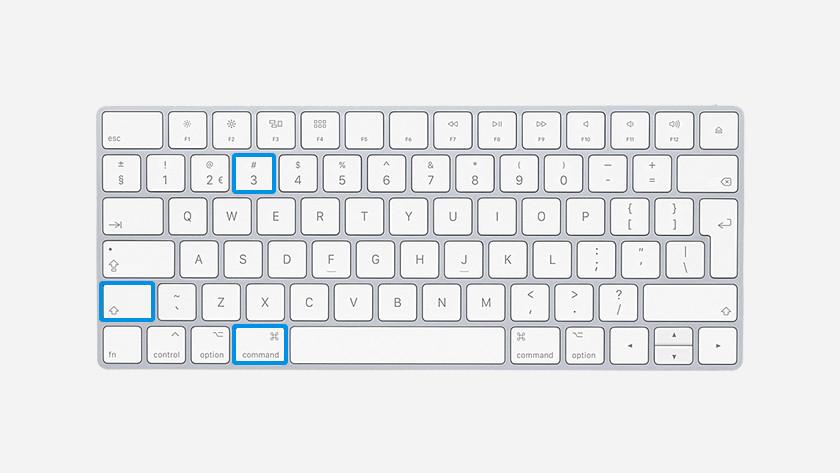
2. Przechwytywanie określonej części ekranu
Jeśli chcesz przechwycić niewielką część ekranu, możesz to zrobić:
- Naciśnij klawisze Command + Shift + 4.
- Kursor zmieni się na + i możesz kliknąć i przeciągnąć, aby wybrać konkretną część ekranu.
Gdy to zrobisz, część zostanie automatycznie przechwycona i skończysz.

3. Przechwytywanie okna
Czasami musimy przechwycić tylko jedno konkretne okno i to właśnie robisz w takim przypadku:
- Naciśnij klawisze Command + Shift + 4.
- Gdy kursor zmieni się w krzyżyk (+), naciśnij spację.
- Kursor zmieni się teraz w ikonę kamery.
- Wskaż i kliknij ikonę kamery w oknie, które ma zostać przechwycone.
- Obraz, jak zwykle, zostanie zapisany na pulpicie.

[kkstarratings]